將紙張放入多功能進紙匣 (MP 紙匣)
對於相片紙或信封等特殊列印媒體,請使用多功能進紙匣。
- 如果[檢查紙張]設定設為[開]且您將紙張裝入多功能進紙匣,液晶螢幕上將會顯示訊息,允許您變更紙張尺寸和紙張類型。
- 每次在紙匣中僅裝入同一尺寸和同種類型的紙張。
- 當您將不同尺寸的紙張放入紙匣時,必須同時變更機器中或電腦上的紙張尺寸設定。
如果已在印表機驅動程式 (Windows) 中或機器上設定自動紙匣選擇,上述操作將讓機器能夠自動從對應的紙匣進紙。
- 提醒
- 為防止灰塵進入機器內,不使用紙匣時務必關閉多功能進紙匣。
- 用雙手打開多功能進紙匣。
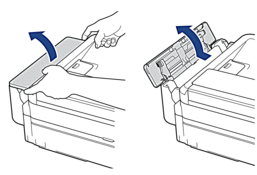
- 抬起紙張支撐板。
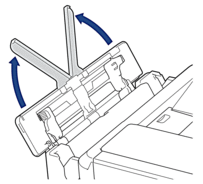
- 輕輕按住並滑動多功能進紙匣的紙張調整器,以符合要使用的紙張寬度。
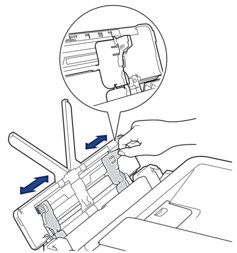
- 充分散開紙疊以避免卡紙和進紙錯誤。
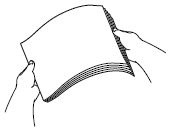
 請確保紙張放置平整。
請確保紙張放置平整。 - 輕輕地將紙張列印面朝上裝入多用途紙匣。
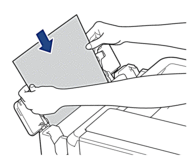
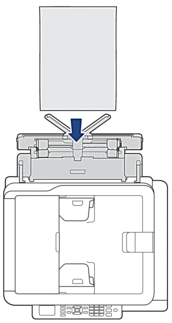

使用信封時,將信封裝入紙匣時列印面朝上且封口位於左側,如圖所示。
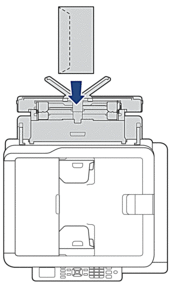
如果將紙張裝入多功能進紙匣時出現問題,請向機器後部推釋放桿 (1),然後裝入紙張。
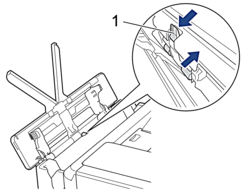
- 用雙手輕輕滑動多功能進紙匣的紙張調整器,以符合紙張尺寸。
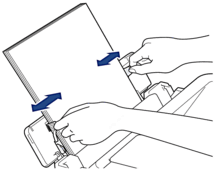

- 紙張調整器和紙張之間切勿貼得太緊,否則可能會導致紙張褶皺和卡紙。
- 請將紙張放在多功能進紙匣的中間位置,處於各紙張調整器之間。如果紙張不在中間位置,請將其取出,然後重新放入中間位置。
- 拉出紙張支撐板 (1) 直到其卡入定位,然後展開出紙托盤 (2)。

- 視需要變更多功能進紙匣的紙張尺寸和紙張類型設定。

確保列印完成後再關閉多功能進紙匣。
此頁對您有幫助嗎?



